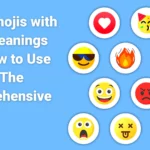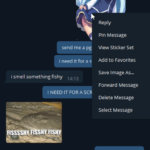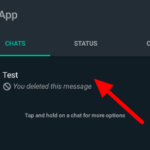¿Quieres restaurar algunos de tus chats archivados en Signal? ¿O quieres reiniciar tus conversaciones en estos chats ocultos? En cualquier caso, puede desarchivar sus conversaciones en Signal, ya sea que esté utilizando su aplicación de escritorio o móvil. Siga nuestra guía rápida a continuación y le mostraremos cómo hacerlo.
Tutorial
En Signal, puede archivar conversaciones inactivas para ocultarlas de su bandeja de entrada. De esta manera, puede concentrarse en sus conversaciones activas mientras mantiene el historial de mensajes de sus antiguos chats.
Si desea restaurar estas conversaciones inactivas en su bandeja de entrada principal, puede desarchivarlas cuando lo desee. Una vez que lo haga, puede usar el chat nuevamente para contactar a amigos y otras personas en la conversación.
Con eso en mente, aquí está nuestra guía sobre cómo desarchivar conversaciones en Signal.
Cómo desarchivar tus conversaciones en Signal
Si desea restaurar sus conversaciones ocultas en Signal, puede desarchivarlas en cualquier momento que desee. Cuando desarchivas un chat, volverá a aparecer en tu bandeja de entrada principal de la aplicación.
Puedes desarchivar conversaciones ya sea que estés usando Signal en tu teléfono o computadora. En nuestros tutoriales paso a paso a continuación, le mostraremos cómo hacerlo en ambos dispositivos.
En su dispositivo Android:
- Inicie Signal desde su pantalla de inicio o cajón de aplicaciones e inicie sesión en su cuenta.
- Toque » Conversaciones archivadas » en la parte inferior de su lista de chats.
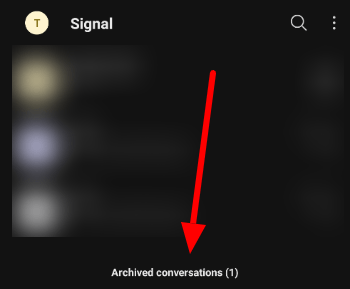
- Toque y mantenga presionada la conversación que desea restaurar.
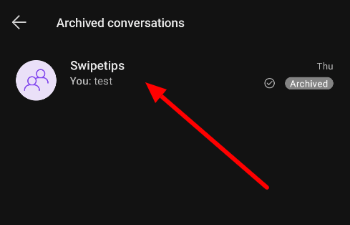
- Una vez que aparezca el menú, seleccione » Desarchivar «.
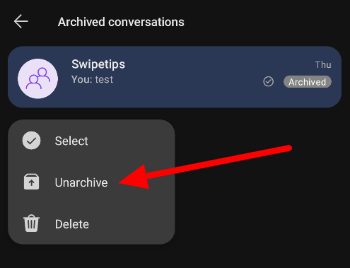
Una vez que desarchivas una conversación, puedes volver a encontrarla en tu bandeja de entrada principal en la aplicación. Si alguna vez cambia de opinión, siempre puede archivar los chats cuando lo desee.
Por otro lado, puedes eliminar estas conversaciones archivadas de forma permanente de Signal. Puede encontrar la opción para hacerlo debajo del botón Desarchivar una vez que toque y mantenga presionado un chat archivado.
En tu escritorio:
- Inicie la aplicación de escritorio Signal y vincule su cuenta escaneando el código QR en su pantalla.
- Haga clic en » Conversaciones archivadas » al final de su lista de chats.
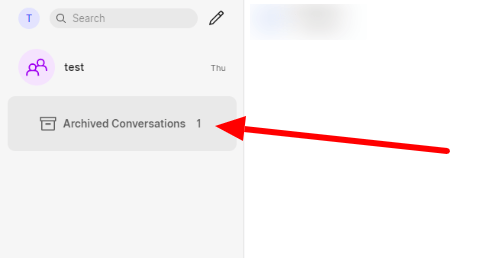
- Abra la conversación que desea restaurar y haga clic en la flecha desplegable en el lado derecho del encabezado.
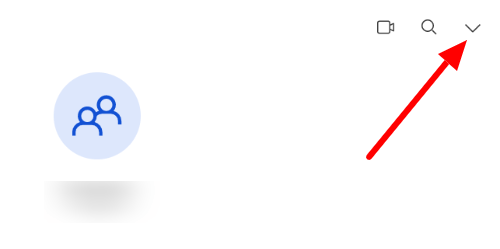
- En el menú que aparece en su pantalla, seleccione » Desarchivar «.
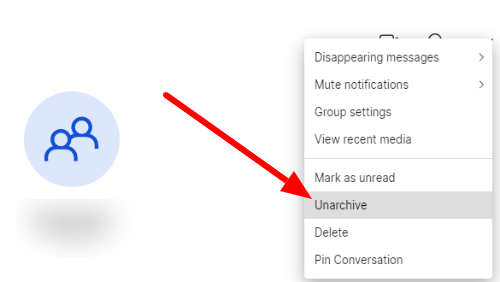
Alternativamente, puede presionar Ctrl + Shift + U mientras está dentro de la conversación para desarchivarla. Si no funciona, intente presionar Shift + U.
Si ya no necesita la conversación, puede optar por eliminarla de su cuenta de forma permanente. Encontrarás la opción para hacerlo una vez que hagas clic en la flecha desplegable en el encabezado del chat.
Para envolverlo todo
Ahora que sabe cómo desarchivar sus conversaciones en Signal, puede restaurar y mover los chats inactivos a su bandeja de entrada. Una vez que lo haga, puede intentar enviar un mensaje al chat para ver si alguien está dispuesto a responder.
¡Eso es todo lo que tenemos en nuestra guía! Para obtener más consejos y tutoriales de nuestra parte, visite nuestra página con frecuencia y explore nuestras últimas publicaciones y actualizaciones.